海康平台软件52功能详解.docx
《海康平台软件52功能详解.docx》由会员分享,可在线阅读,更多相关《海康平台软件52功能详解.docx(26页珍藏版)》请在冰豆网上搜索。
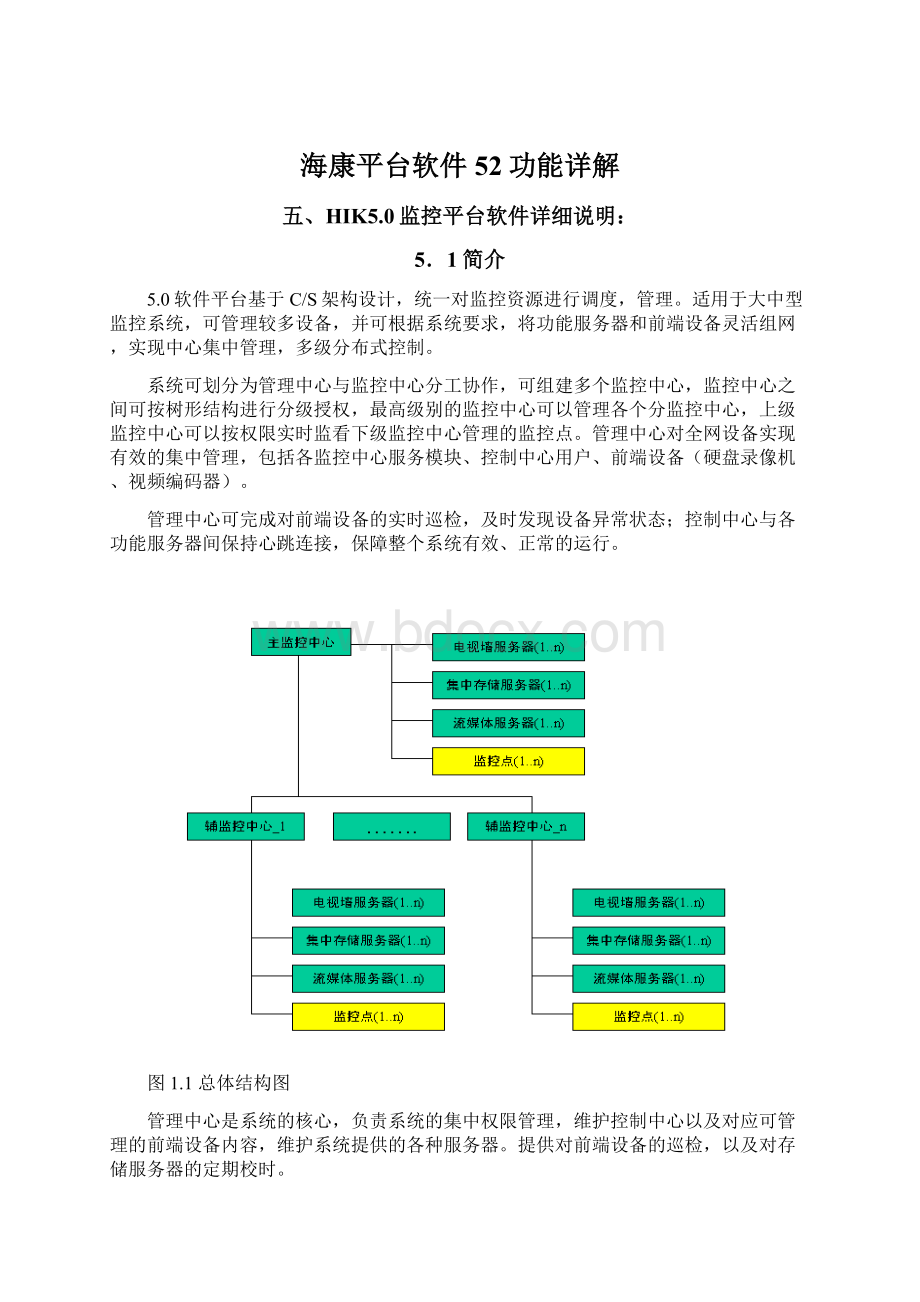
海康平台软件52功能详解
五、HIK5.0监控平台软件详细说明:
5.1简介
5.0软件平台基于C/S架构设计,统一对监控资源进行调度,管理。
适用于大中型监控系统,可管理较多设备,并可根据系统要求,将功能服务器和前端设备灵活组网,实现中心集中管理,多级分布式控制。
系统可划分为管理中心与监控中心分工协作,可组建多个监控中心,监控中心之间可按树形结构进行分级授权,最高级别的监控中心可以管理各个分监控中心,上级监控中心可以按权限实时监看下级监控中心管理的监控点。
管理中心对全网设备实现有效的集中管理,包括各监控中心服务模块、控制中心用户、前端设备(硬盘录像机、视频编码器)。
管理中心可完成对前端设备的实时巡检,及时发现设备异常状态;控制中心与各功能服务器间保持心跳连接,保障整个系统有效、正常的运行。
图1.1总体结构图
管理中心是系统的核心,负责系统的集中权限管理,维护控制中心以及对应可管理的前端设备内容,维护系统提供的各种服务器。
提供对前端设备的巡检,以及对存储服务器的定期校时。
监控中心是用户与监控系统进行交互的界面,以通道为基础进行管理,可设置序列,组,组序列的方式进行灵活预览。
存储服务器:
可通过监控中心远程设置录像计划进行远程录像,并支持远程回放服务器里的录像数据。
电视墙服务器:
配合监控中心,可实现预览上墙和回放上墙,可将任意的摄像机图像切换到任意的监视器上显示,最高可支持D1分辨率的解码输出。
流媒体服务器:
数据转发,减少设备网络端压力。
各服务器功能不进入树状排序,以平级方式显示于服务列表,总控中心可根据系统中各分控中心的需要,以授权方式将系统中服务器资源提供给特定的分控制中心,各分控中心可自行选择是否启用服务。
通过监控系统中服务器和监控中心以及管理中心的协同工作,系统可实现录像文件的集中存储和管理,电视墙上墙显示,日志管理、报警联动处理、用户级别管理控制和设备管理功能。
根据监控系统的具体要求,可在总部署一个管理中心和一个总控制中心,在分别部署一个分控制中心。
各分控制中心在其区域内设置一个管理员权限的用户,独立管辖其区域内的所有设备,但无法查看其他平级区域和上级区域的设备。
总控中心拥有最高控制权限,可调看任何分控中心任意一路画面,并可实现预览、远程回放、云台/球机控制等功能。
5.2管理中心
5.2.1管理中心简介
图2.1管理中心结构图
管理中心担负全部系统的管理工作,分以下几类:
服务管理:
对电视墙服务器、集中存储服务器、流媒体服务器和解码盒服务器等各功能服务器的添加、配置和删除以及授权。
监控中心管理:
对所有控制中心的添加、删除和配置,可进行多级管理。
设备管理:
对所有前端设备(硬盘录像机、视频编码器、网络摄像机等设备)的添加、删除和配置。
用户管理:
对每个控制中心的操作用户做添加、删除和配置等管理,用户可设置为管理员、超级用户、普通用户等3个级别。
网络传输:
接收控制中心发送过来的验证请求、网络报文以及通过这个模块与各个控制中心保持心跳。
日志管理:
记录控制中心登录和操作结果。
报警转发:
管理中心可通过管理主机的方式接收设备上传的报警信号,并将报警信号抓发到控制中心中,供其针对相应的报警做联动处理。
设备巡检:
可通过巡检检查设备的在线状态,能及时发现远程设备的在线状态和硬盘状态,提示对未在线的设备进行检查,及时处理因设备死机或坏掉造成的异常。
管理中心界面如图2.2所示:
图2.2管理中心界面
5.3管理中心配置
5.3.1主界面说明
图2.3管理中心界面图示
区域一:
管理内容显示区域
区域二:
控制中心登录及操作命令显示区域
区域三:
巡检信息显示区域
区域四:
时间信息显示区域
区域五:
控制按钮显示区域
5.3.2操作的解锁与加锁
管理中心启动后,程序自动进入服务状态,界面处于加锁状态,如果需要进行相关的配置工作,必须首先解锁并关闭服务;
系统初始的管理员口令为“12345”,建议用户重新设置此口令,密码最大为50个字符。
5.3.3配置界面
图2.4配置界面
如上图2.4,管理中心系统配置界面
中心名称:
管理中心软件标题显示的内容;
服务端口:
管理中心网络侦听端口号;
显示信息:
主界面操作信息显示的最大行数;
网络校时:
通过启用该功能,可以实现对前端设备和存储服务器的定期校时;
管理中心启动后,程序自动进入服务状态,界面处于加锁状态,如果需要进行相关的配置工作,必须首先解锁并关闭服务。
5.3.4服务/分控/设备/人员的管理
服务/控制中心/设备/人员的添加和删除,可以在主界面区域一(管理内容显示区域)通过鼠标右键弹出菜单的方式实现。
图2.5添加服务
图2.5为添加服务器的操作,即对系统中可使用的功能服务器(存储,流媒体服务器,电视墙服务器等)进行管理,添加的时候输入服务器的IP地址和对应的端口号即可。
服务类型包括:
流媒体服务器&电视墙服务器&集中存储服务器&解码盒服务器。
如下图所示。
图2.5.1服务器的添加
说明:
解码盒服务器是使用解码器(6001D和6008D)进行图像解码上墙的操作。
添加配置过程其他服务器不同,首先添加解码盒服务器,如下图2.6所示。
解码盒服务器添加完成后,选择“解码盒管理”可进入解码盒的的配置界面,可进行解码器的添加和修改,如图2.6.1所示。
画面分割默认选择为1,即支持单画面输出。
图2.6解码盒添加
图2.6.1解码器的添加
图2.7为分控中心的添加:
图2.7中心的添加
添加完成后进入编辑状态即可该控制中心所能使用的服务器权限,如下图2.7.1所示
图2.7.1控制中心的配置
说明:
控制中心可使用的服务器必须在本界面的列表框中选中。
列表的服务器必须在服务列表中首先进行添加。
控制中心管理的设备和用户信息可右键点击该中心进行添加,也可以添加子中心,如下图2.8所示:
图2.8设备和用户的添加
前端设备配置内容:
2.8.1设备的配置
控制中心用户配置内容:
2.8.2用户的配置
在管理服务器的中心下添加的用户有如下三种:
系统管理员、高级操作员、普通操作员。
且三种管理员的用户权限依次降低。
具体而言,系统管理员拥有所有的用户权限;高级操作员没有远程配置和配置录像计划的权限;普通操作员没有远程配置、配置录像计划、查看日志和配置电子地图的权限。
5.3.5设备巡检的启动与停止
在区域三(巡检信息显示区域)单击鼠右键弹出如下菜单
图2.9设备巡检
选择[启动巡检]进入巡检状态;
启动巡检后选择[停止巡检]退出巡检状态;
选择[全屏显示]进入全屏巡检模式;
图2.9.1设备巡检
当出现设备异常的情况下,本系统会显示详细的异常信息,用户可以根据具体的异常情况及时处理:
2.9.2巡检异常显示
表示设备连接失败!
!
表示设备硬盘错误!
!
设备巡检全屏状态下的模式:
图2.9.3巡检全屏显示
表示设备处于未巡检状态
表示设备处于正常状态
表示设备处于异常状态
运行环境
管理中心维护的控制中心级数建议在3级以下,同时管理的前端设备数量最大为200台。
本系统的运行平台:
硬件环境:
PC(主频1.5G以上、主存512M以上、可用硬盘空间20G以上)
软件环境:
Windows2K/XP
5.4流媒体服务器
5.4.1简介
流媒体服务器软件在系统中主要用来转发前端硬盘录像机的数据流,达到缓解设备网络压力和访问限制的问题,同时可以解决不同网络间的访问问题。
一般流媒体服务器可部署在监控系统中的分控端,负责转发该级分控管理的设备数据流。
当设备转发数量不多,系统不大的情况下,流媒体服务器也可部署在中心,在中心统一进行转发。
配置流媒体服务器主要考虑的是该服务器需要转发的路数和每路所采用的位率。
5.4.2配置
图3.1流媒体服务器界面
启动服务端程序后,出现的界面如上图所示。
主界面内容分为4个部分,左边从上到下两块内容依次是连接信息区和命令信息区。
右边从上到下两块内容依次是时钟区和按钮区。
连接信息中显示当前的连接通道数和连接客户数。
当转发成功后,在命令信息中会列出连接的建立和释放信息。
如下图3.2所示
启动程序后,一开始默认启动服务。
如果要退出程序,需要先停止服务后才能退出。
图3.2命令行的显示
在“配置中可以修改流媒体服务器的端口号,默认为554,如果做过修改,在管理服务器添加流媒体服务器的时候也需要与之对应。
5.4.3运行环境
流媒体系统的运行平台:
硬件环境:
主流PC,主频2.8G以上、主存512M以上、千兆网卡、千兆网线、千兆交换机。
软件环境:
Windows2K/XP。
在上述推荐配置和保证图像质量和流畅性的条件下,可以支持,可根据实际情况具体部署流媒体服务器。
码率(kbps)
进出总通道数
2048
110(±5)
1526
150(±5)
512
240(±10)
5.5电视墙服务器(PC+卡)
5.5.1简介
电视墙服务器接收控制中心发送的命令,成功解析后连接设备或流媒体服务器获取相应通道的码流或者回放数据流通过DS4002MD\DS4004MD解码卡解码输出到电视墙,并支持在视频图象上显示关联解码通道的序号、报警弹图像以及回放上墙的类型。
它有两种工作模式:
4CIF分辨率解码模式和CIF分辨率解码模式。
注:
4CIF模式下并不是意味只能解4CIF码流,CIF模式下只能解CIF码流。
4CIF和CIF解码模式只是针对解码卡的解码和输出的两种策略。
5.5.2电视墙服务器的使用
主界面说明
电视墙服务器的主界面如下图所示:
图4.1电视墙服务器主界面
对界面中的按钮说明如下:
解码卡显示列表中显示服务器中可用的解码卡的型号、序列号以及解码通道。
命令显示列表中显示服务器的启动,停止,以及控制中心获取通道状态信息以及解码信息的显示。
电视墙服务器的配置
图4.2电视墙配置界面
电视墙服务器的配置如上图4.2所示,可对其电视墙参数和系统参数进行配置。
电视墙参数:
解码模式:
支持4CIF和CIF2种解码模式。
当选择解码模式为4CIF的时候,解码卡每个输出口输出一个路图像。
当选择解码模式为CIF的时候,解码卡输出4画面分割的图像,若为4002MD卡,则在第一个输出通道上输出;若为4004MD卡,则在第一和第二个输出通道上输出。
解码性能:
用户可根据图像需要对流畅性和实时性进行选择。
解码制式:
支持对PAL和NTSC两种制式进行解码。
启动时显示解码通道索引:
打勾则在上墙图像上显示图像索引。
解码通道索引号位置:
可选择上墙图像在上墙图像显示的位置。
系统参数:
包括命令通讯端口和回放上墙数据接收端口。
通讯端口默认值为8119。
回放上墙数据端口,默认值为9118。
端口号范围为1~65535之间的未占用的端口。
需要注意的是当修改端口号后,必须重新启动电视墙服务器后才生效。
注:
如端口被占用,电视墙服务器启动会失败。
解码卡输出的显示
由于电视墙工作在两种解码模式下,因此到电视墙的输出也有所区别。
下面做具体说明:
(注:
目前控制中心不支持控制电视墙的声音输出,音频输出功能暂不支持)
4CIF模式
一块DS4002MD解两路码流,一块DS4004MD解四路码流,其中每路解码以单画面输出,每路占用一个VIDEOOUT。
具体如下图所示:
图4.3模式4CIF解码卡输出
CIF模式
一块4002MD解四路码流,组成四画面分割在第一个VIDEOOUT上输出;一块4004MD解八路码流,每一路输出做四画面分割,分别在第一个VIDEOOUT和第二个VIDEOOUT做两路输出。
如下图所